win10電腦怎么自動重裝系統win7?目前很多用戶都是在自己的電腦上裝上了win10系統,但是有時候使用起來總是會出現一些小問題,就想著裝回win7系統。那win10如何自動安裝win7系統呢?一鍵重裝即可完成操作,一起來看看吧。
相關教程:
注:退出所有殺毒工具才能打開韓博士,保證電腦中至少有2個分區提前備份好系統盤的重要文件后才可以進行重裝系統,以免文件丟失。
準備工具:
韓博士裝機大師
需要重裝系統的聯網win10電腦一臺
安裝步驟:
1.打開電腦上的韓博士裝機大師,直接選擇開始重裝進入。
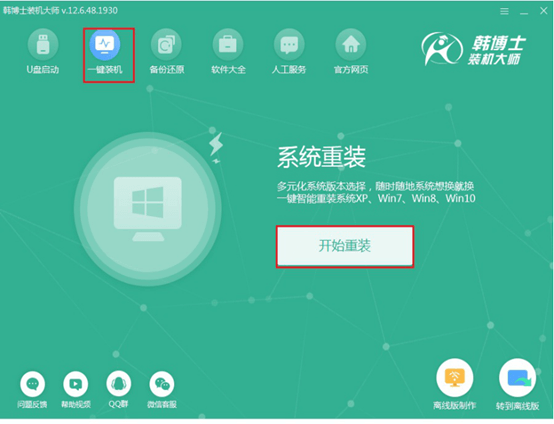
2.開始在界面中找到win7系統文件進入下載安裝。
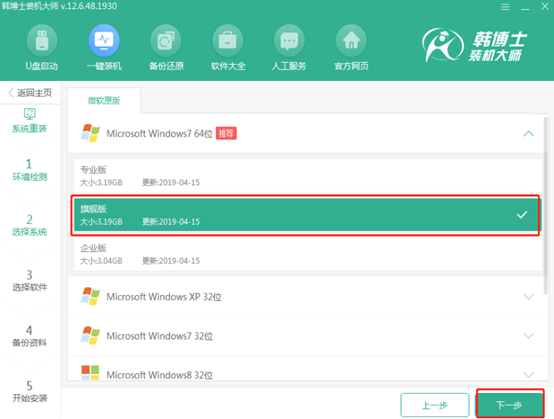
3.韓博士會全自動下載所選擇的win7系統文件,耐心等待文件下載完成。
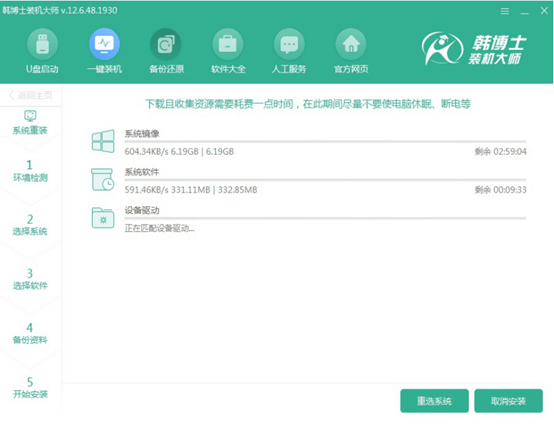
4.韓博士會全自動部署系統環境,大家只要耐心等待環境部署完成。

5.隨后電腦會自動重啟電腦,只需要選擇第二項回車進入即可。
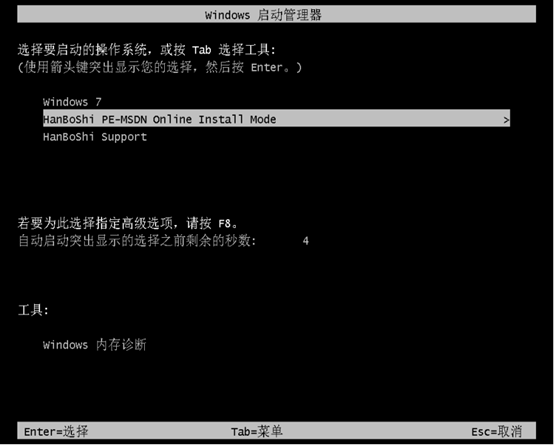
6.韓博士會開始自動安裝win7系統,依舊不需要手動操作,最后按照提示重啟電腦。等待多次重啟部署安裝后,電腦最終進入重裝完成后的win7桌面。

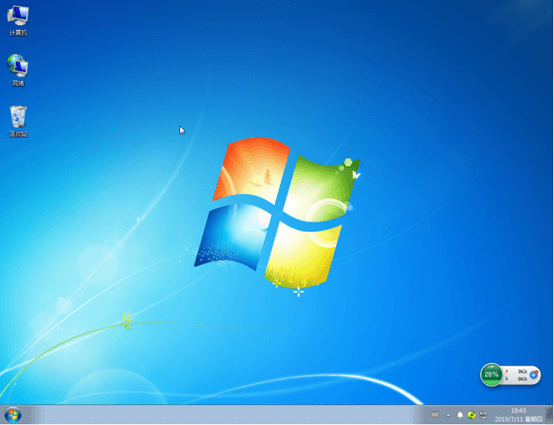
這時候win10電腦就成功自動一鍵重裝為win7系統了,如果你覺得有需要的話可以跟著教程一起操作。

